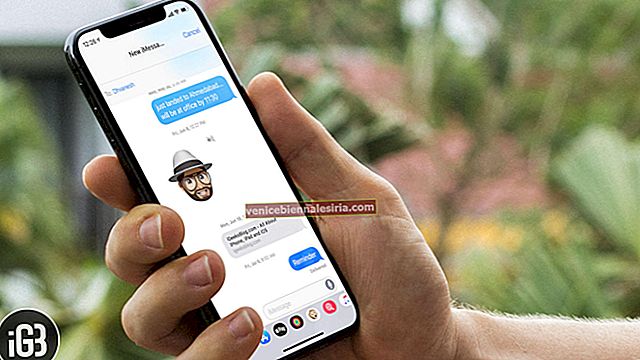Dengan internet, dunia tidak mempunyai sempadan. Anda mungkin sering menemui laman web yang mempunyai berita atau maklumat menarik dalam bahasa asing. Untuk membaca ini dalam bahasa Inggeris atau bahasa ibunda anda, anda perlu menerjemahkannya. Oleh itu, dalam catatan ini, mari kita lihat bagaimana menterjemahkan laman web di safari pada iPhone dan iPad .
- Cara Menerjemahkan Halaman Web di Safari di iOS 14 dan iPadOS 14
- Cara Menerjemahkan Halaman Web di Safari di iOS 13 dan iPadOS 13
- Gunakan Pintasan Siri untuk Menterjemahkan Laman Web di iPhone dan iPad
Cara Menerjemahkan Halaman Web di Safari di iOS 14 dan iPadOS 14
Safari kini menyokong terjemahan halaman web terbina dalam dengan pengenalan iOS 14 dan iPadOS 14. Terima kasih kepada penambahan yang kemas ini, kini anda dapat melihat dengan mudah menerjemahkan seluruh halaman web di Safari, tanpa memerlukan bantuan pihak ketiga.
Bahasa yang Kini Disokong oleh Terjemahan Laman Web Safari
Setakat ini, kemahiran terjemahan Safari agak terhad dan dapat diterjemahkan ke dalam
-
- Bahasa Inggeris
- Sepanyol
- Orang Cina
- Bahasa Perancis
- Bahasa Jerman
- Orang Rusia
- Portugis Brazil
Terdapat batasan lain untuk ciri ini pada masa ini, kerana ia hanya tersedia di AS dan Kanada.
Cara Menerjemahkan Halaman Web di Safari pada iPhone atau iPad
- Lancarkan Safari dan buka laman web yang ingin anda terjemahkan
- Ketuk ikon AA dari medan alamat dan pilih Terjemahkan ke Bahasa Inggeris.
Catatan: Jika anda menggunakan fitur ini untuk pertama kalinya, pop akan muncul. Di sini pilih Aktifkan Terjemahan untuk menghidupkan ciri terjemahan laman web di Safari.
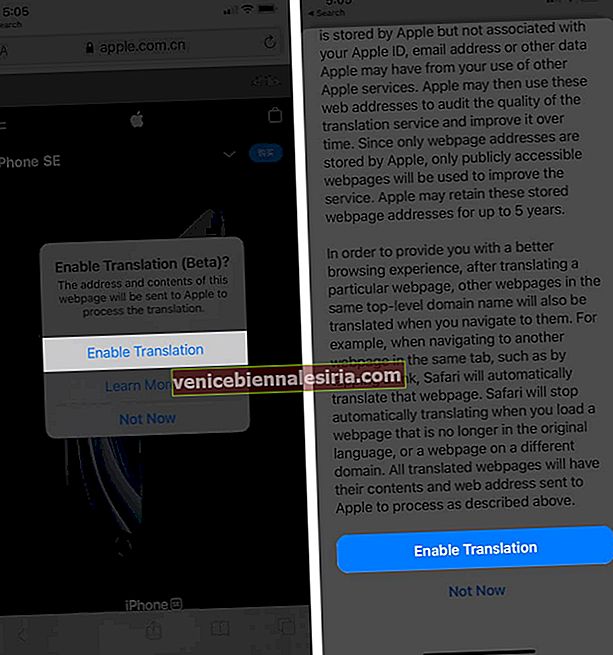
- Safari akan segera menerjemahkan halaman dan anda akan menerjemahkan ikon di ruang alamat.
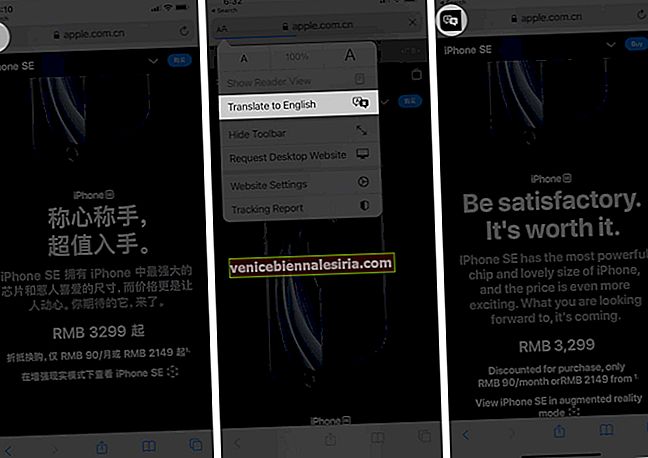
Apabila anda ingin kembali ke halaman asal, ketuk ikon terjemahkan, dan pilih Lihat Asal.

Seperti di Apple, setelah penyiapan awal, Safari akan memaparkan ikon terjemahan secara automatik di bidang alamat ketika anda menemui halaman web yang serasi.
Cara Menerjemahkan Halaman Web di Safari di iOS 13 dan iPadOS 13
- Mula-mula, muat turun
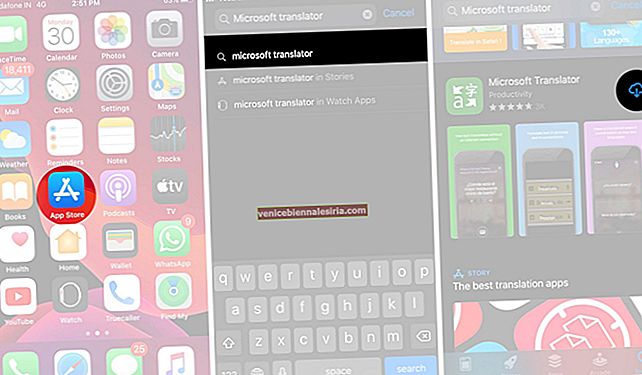
2. Buka aplikasi Safari dan lawati laman web yang ingin anda terjemahkan.
3. Ketik ikon Kongsi.
4. Tatal ke bawah dan ketik Penterjemah. Halaman web akan diterjemahkan ke dalam bahasa Inggeris.
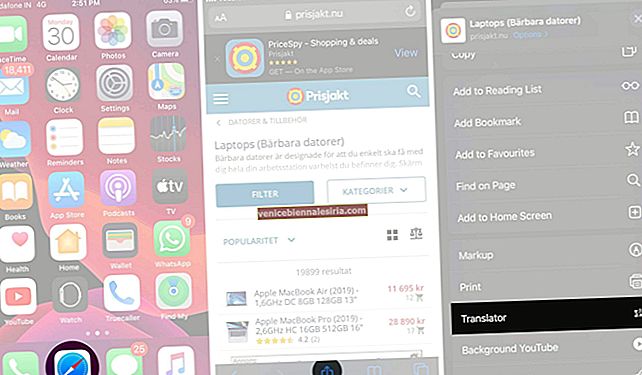
Sekiranya anda tidak melihat pilihan untuk 'Penterjemah' di Lembar Kongsi, kemudian ketuk Edit Tindakan , tatal ke bawah dan ketuk ikon tambah hijau untuk Penterjemah.
Juga, menghidupkan togol yang ON . Akhirnya, ketik Selesai dari kanan atas. Mulai sekarang, anda akan melihat pilihan untuk menterjemahkan dalam Helaian Kongsi.

Bagaimana Saya Menterjemahkan Halaman Web ke Bahasa yang berbeza?
Secara lalai, Penterjemah Microsoft menerjemahkan halaman ke Bahasa Inggeris. Tetapi bagaimana jika anda seorang pembaca Perancis asli yang tersandung di laman web Hindi? Anda boleh menukar bahasa terjemahan di dalam aplikasi.
- Untuk aplikasi Microsoft Translator terbuka ini → Ketuk ikon tetapan dari kanan bawah.
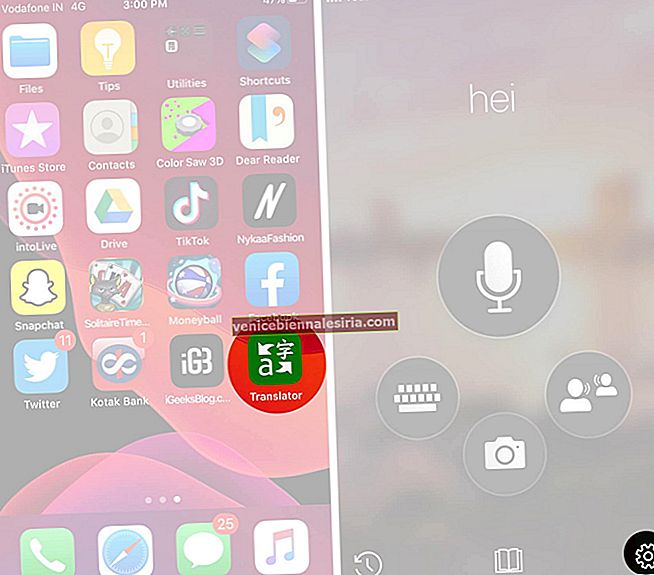
- Sekarang, Ketuk Safari Terjemahan Bahasa → Pilih bahasa pilihan anda.
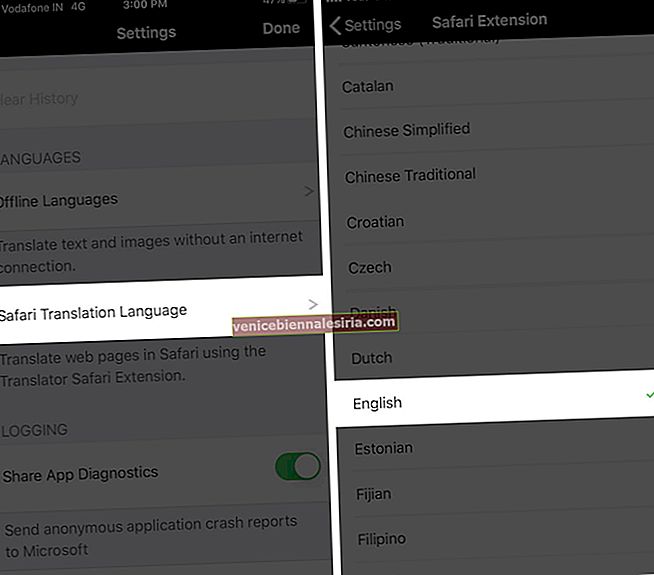
Untuk kembali dan melihat laman web dalam bahasa asalnya yang tidak diterjemahkan, ketik ikon muat semula halaman dari kanan atas. Laman web akan dimuat semula dalam bahasa asalnya.
Gunakan Pintasan Siri untuk Menterjemahkan Laman Web di iPhone dan iPad
Kaedah kedua untuk menterjemahkan laman web di iPhone melibatkan penggunaan aplikasi Pintasan terbina dalam Apple. Mari lihat bagaimana ia berfungsi!
- Buka aplikasi Pintasan pada iPhone atau iPad anda
- Ketik Galeri dari kanan bawah
- Pada jenis bar carian, Terjemahkan Artikel dan tekan ikon carian.

- Kemungkinan besar, anda akan melihat dua hasil. Anda boleh menggunakan salah satu. Ketik salah satu daripadanya. Pada skrin seterusnya, ketuk Tambah Pintasan.
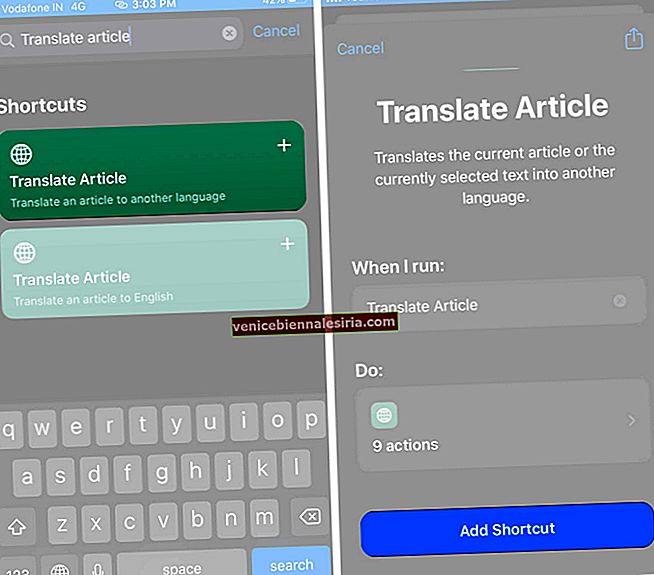
- Buka Safari dan lawati laman web yang menggunakan bahasa lain
- Ketik ikon kongsi. Seterusnya, ketik Terjemahkan Artikel → OK.
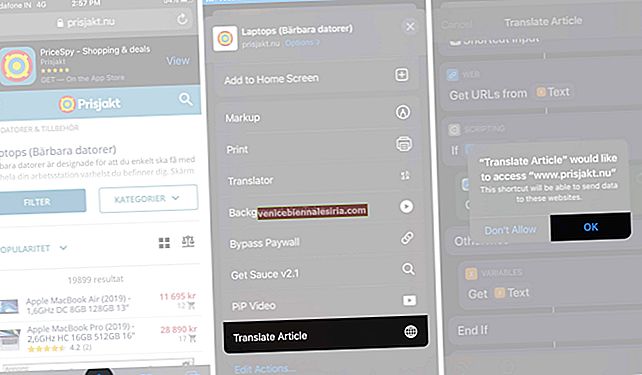
Tunggu proses selesai. Jalan pintas ini juga menggunakan Perkhidmatan Kognitif Microsoft untuk menterjemahkan laman web. Setelah selesai, anda akan melihat terjemahan teks. Ini semestinya tidak sebaik kaedah pertama, tetapi masih ada yang perlu dipertimbangkan untuk terjemahan teks sederhana.
 Secara lalai, Pintasan ini menterjemahkan teks ke Bahasa Inggeris. Tetapi anda boleh mengubahnya dengan mengedit Pintasan.
Secara lalai, Pintasan ini menterjemahkan teks ke Bahasa Inggeris. Tetapi anda boleh mengubahnya dengan mengedit Pintasan.
- Untuk ini: Open Pintasan aplikasi → saya Pintasan → Tekan tiga titik dalam Terjemah pintasan Perkara.
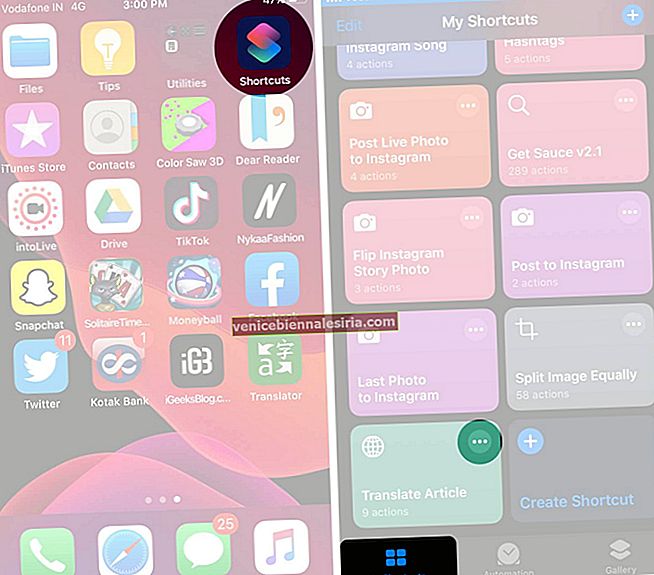
- Sekarang, Di bawah MICROSOFT COGNITIVE SERVICES, ketik Bahasa Inggeris → Sekarang pilih bahasa pilihan anda
Melog…
Saya harap artikel ini dapat menyelesaikan keperluan terjemahan laman web anda. Selain kaedah di atas, anda mungkin menggunakan aplikasi seperti iTranslate, Google Translate, atau bahkan menggunakan Siri untuk menterjemahkan kata atau ayat dengan cepat.
Anda juga ingin membaca catatan ini:
- Cara Menyimpan Halaman Web sebagai PDF pada iPhone dan iPad
- 4 Cara untuk melakukan Pencarian Imej Berbalik pada iPhone dan iPad
- Peranti Penterjemah Bahasa Terbaik
Sekiranya anda mempunyai pertanyaan atau cadangan lebih lanjut, beritahu kami di bahagian komen di bawah.
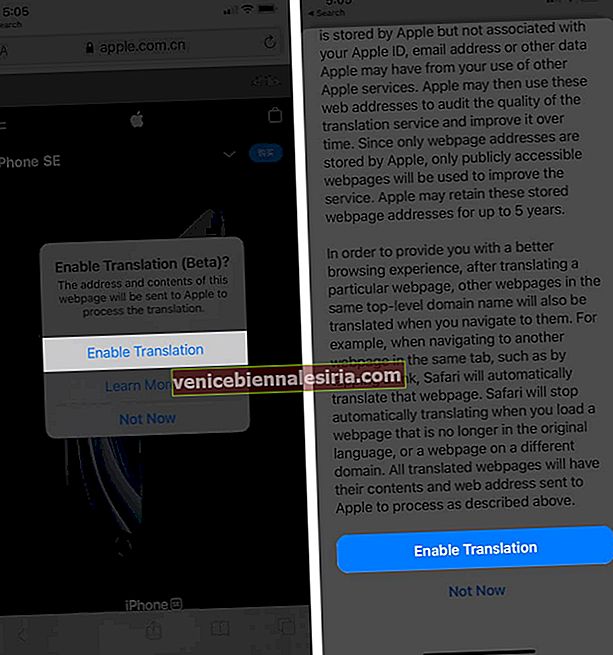
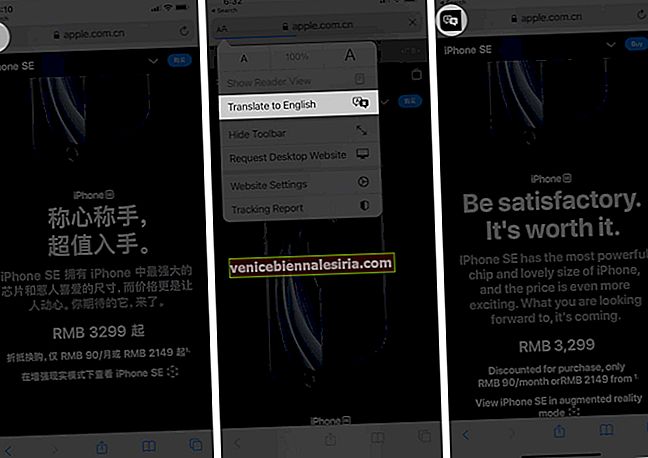
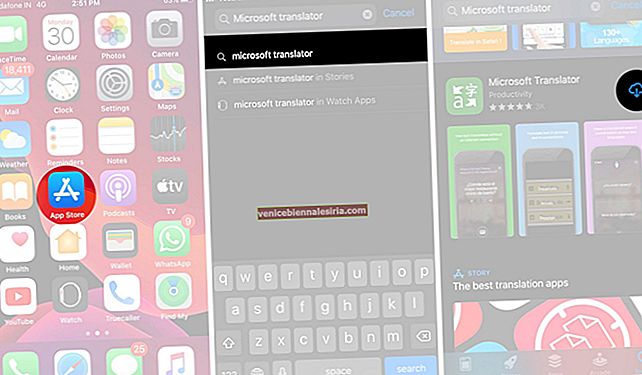
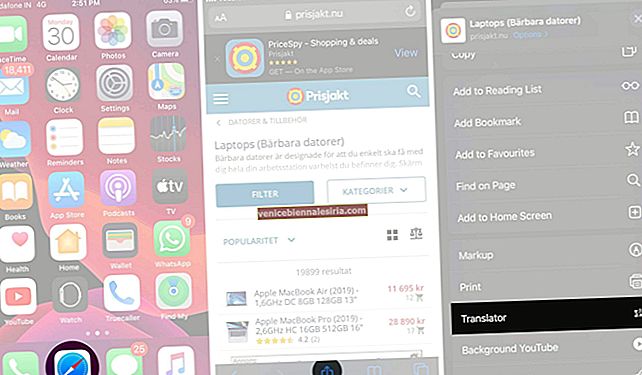
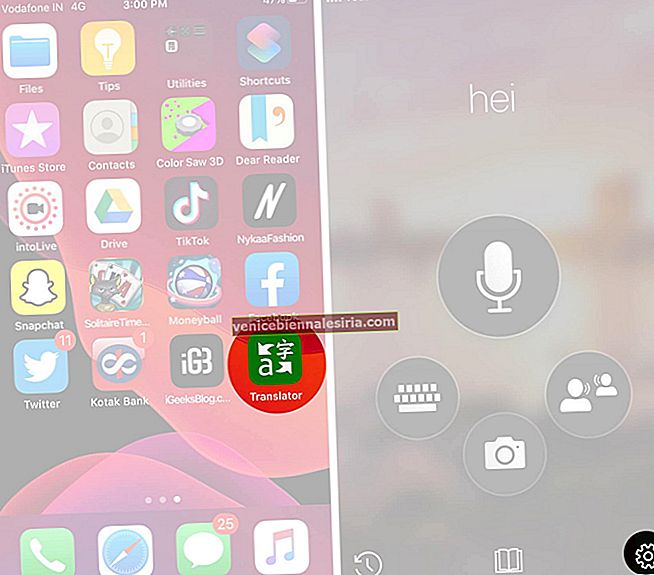
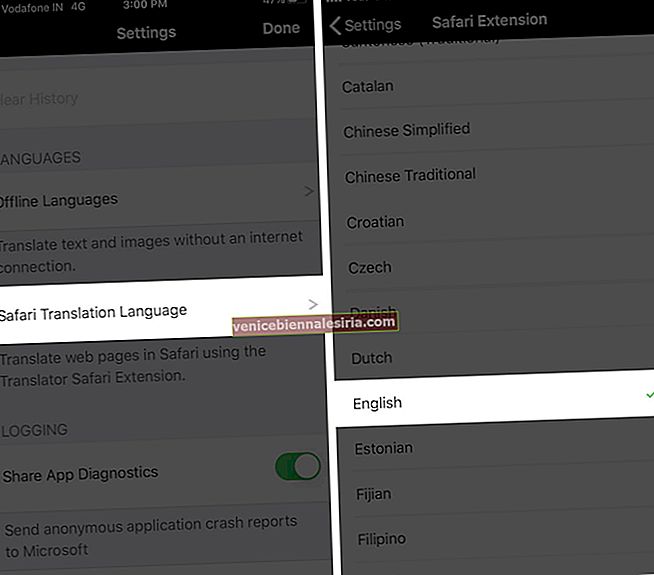

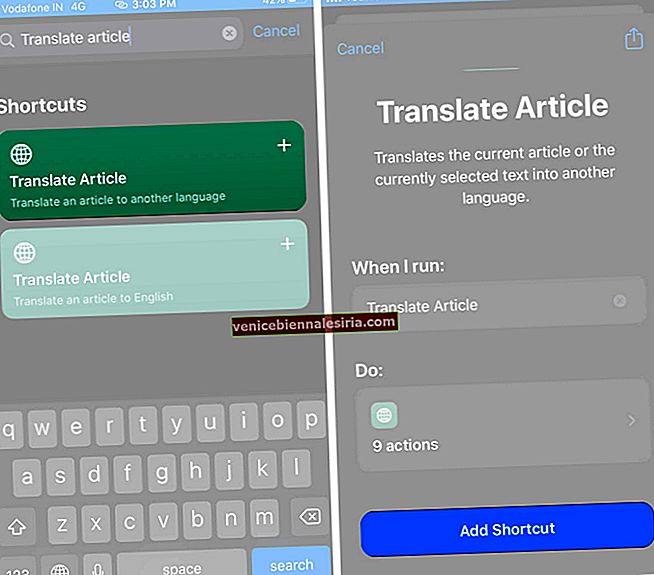
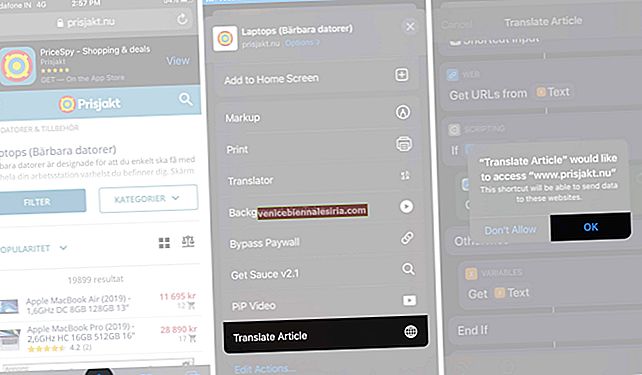
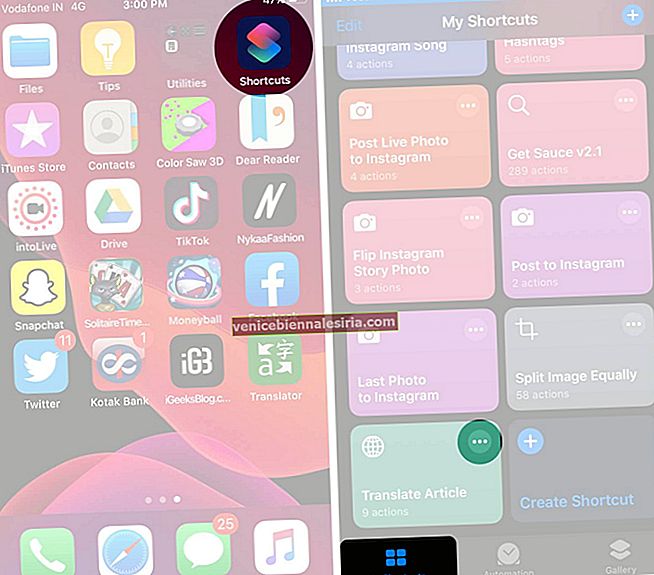







![Permainan Penembak Ruang Terbaik untuk iPhone dan iPad [Edisi 2021]](https://pic.venicebiennalesiria.com/wp-content/uploads/blog/887/BABGM74DC1pic.jpg)